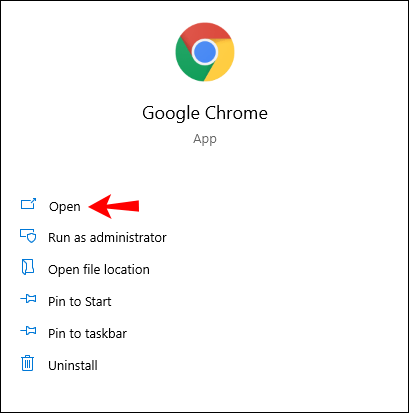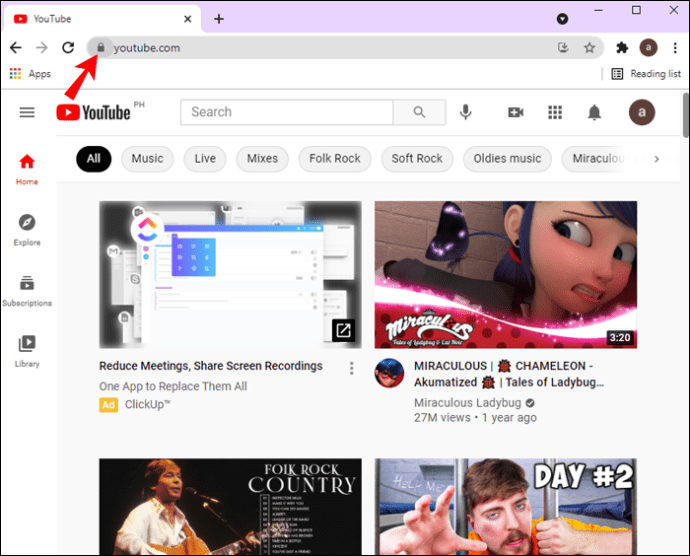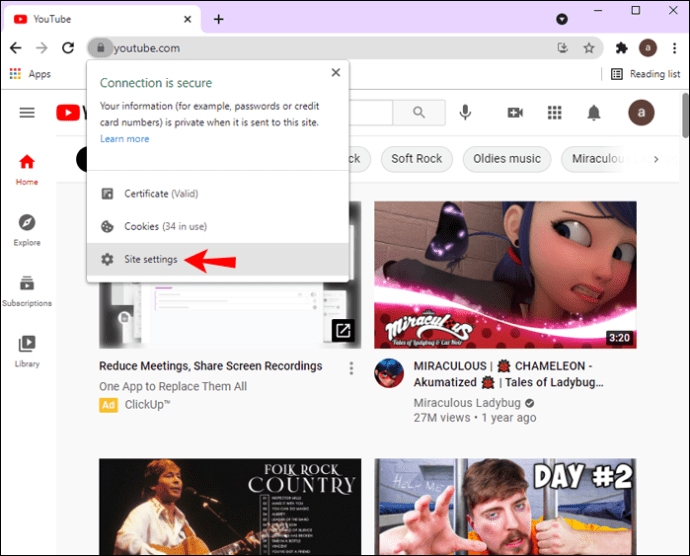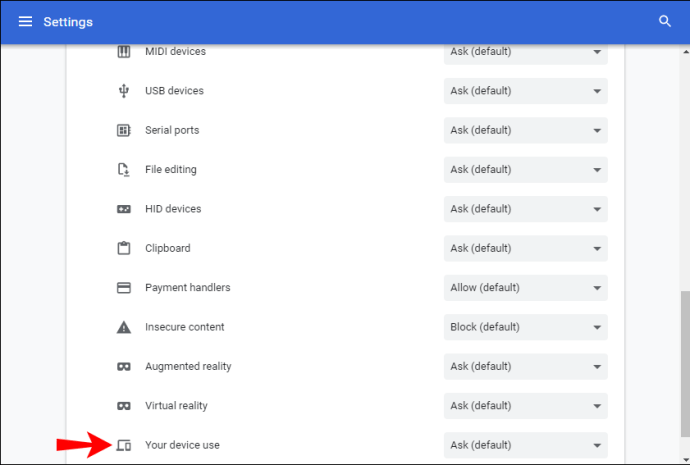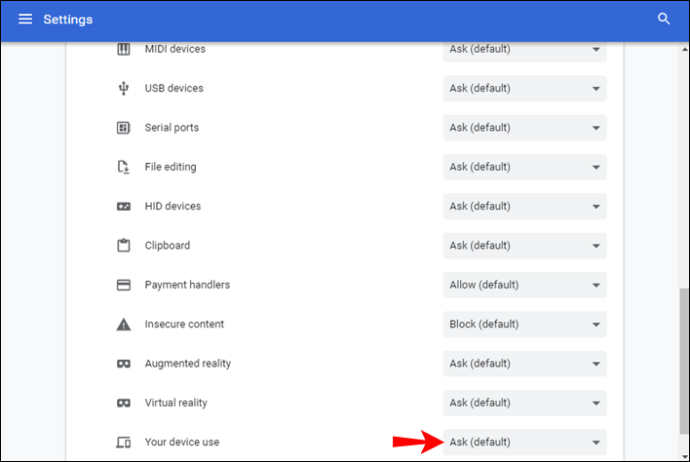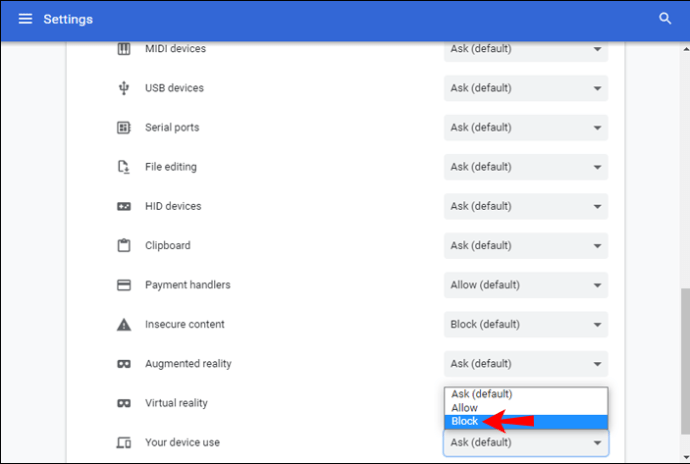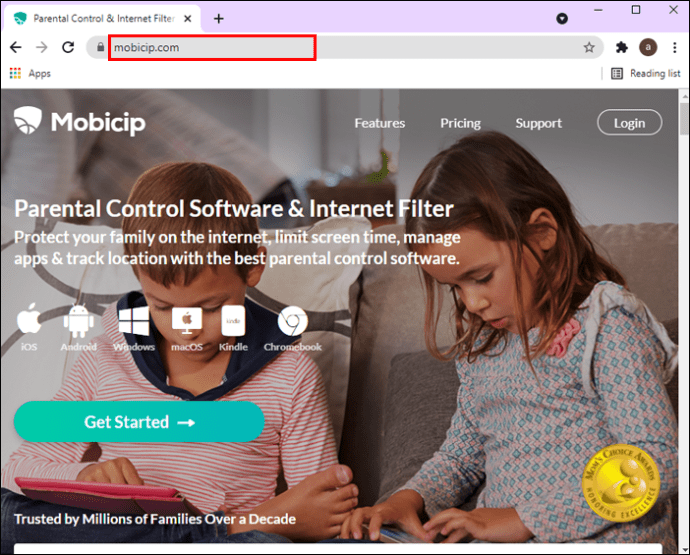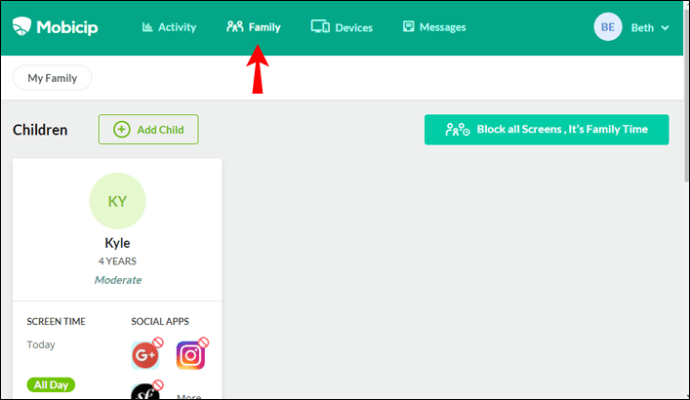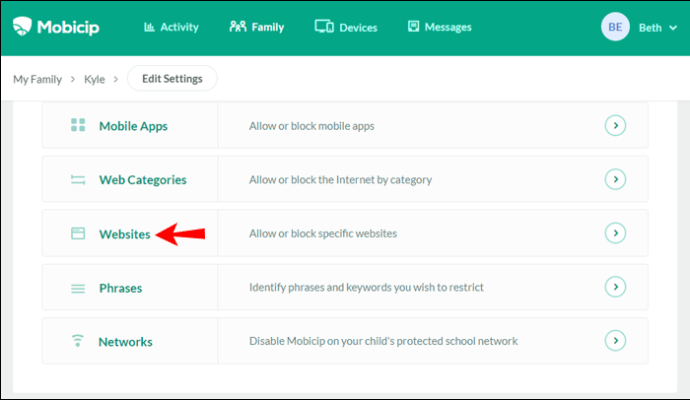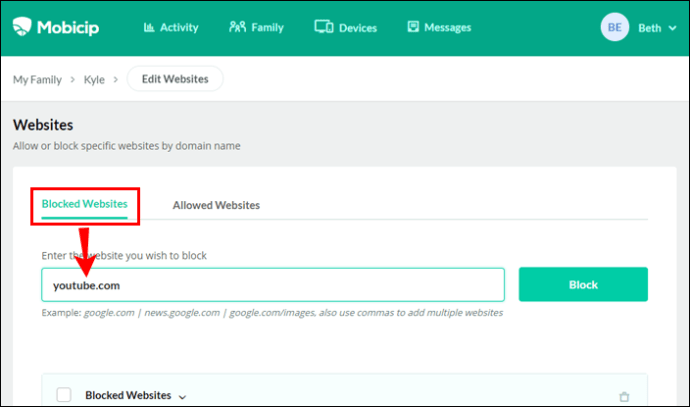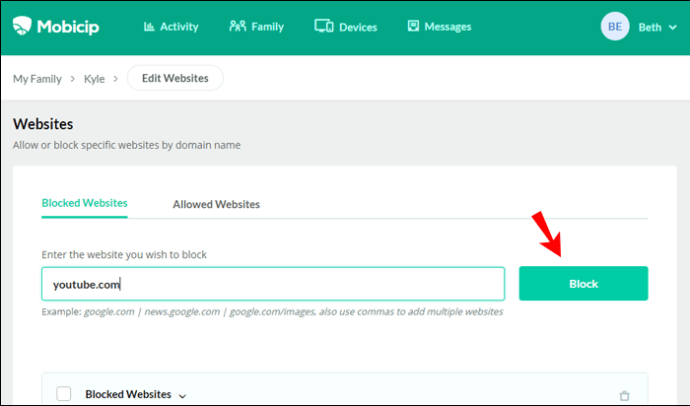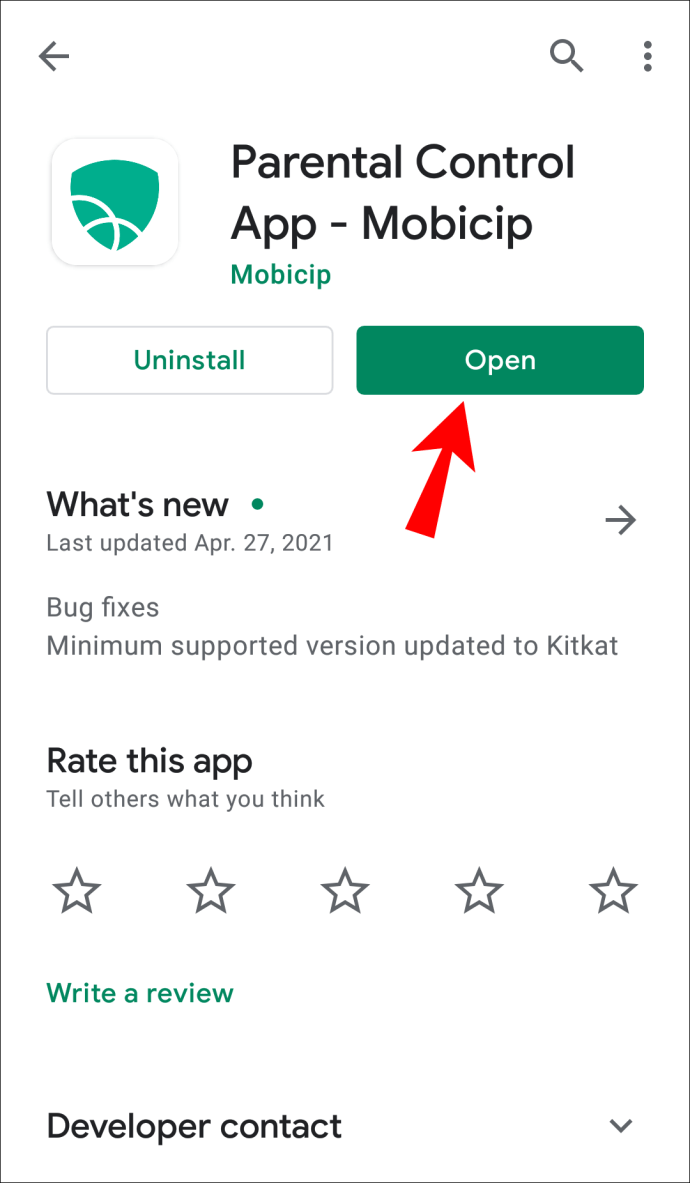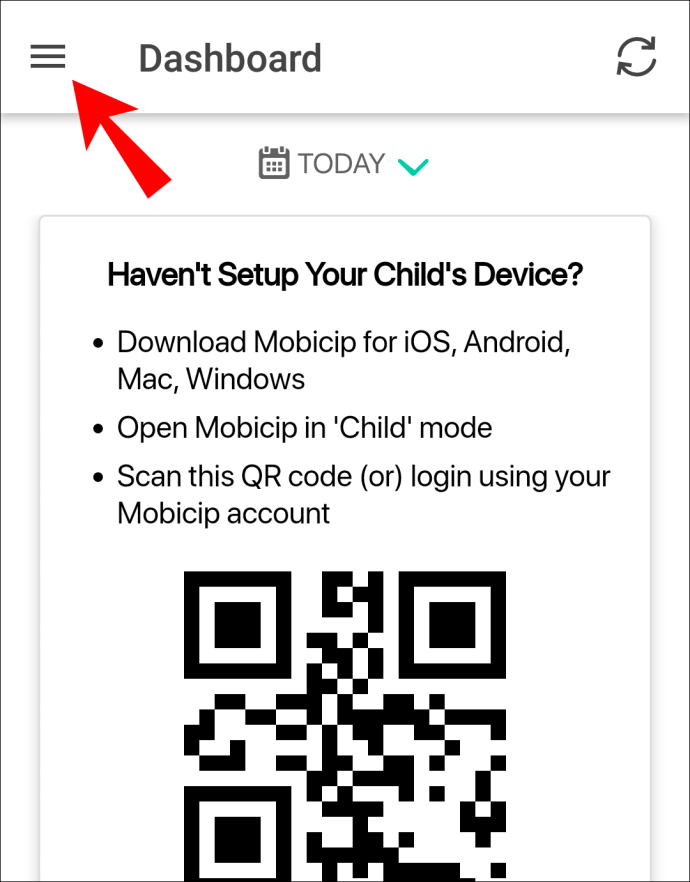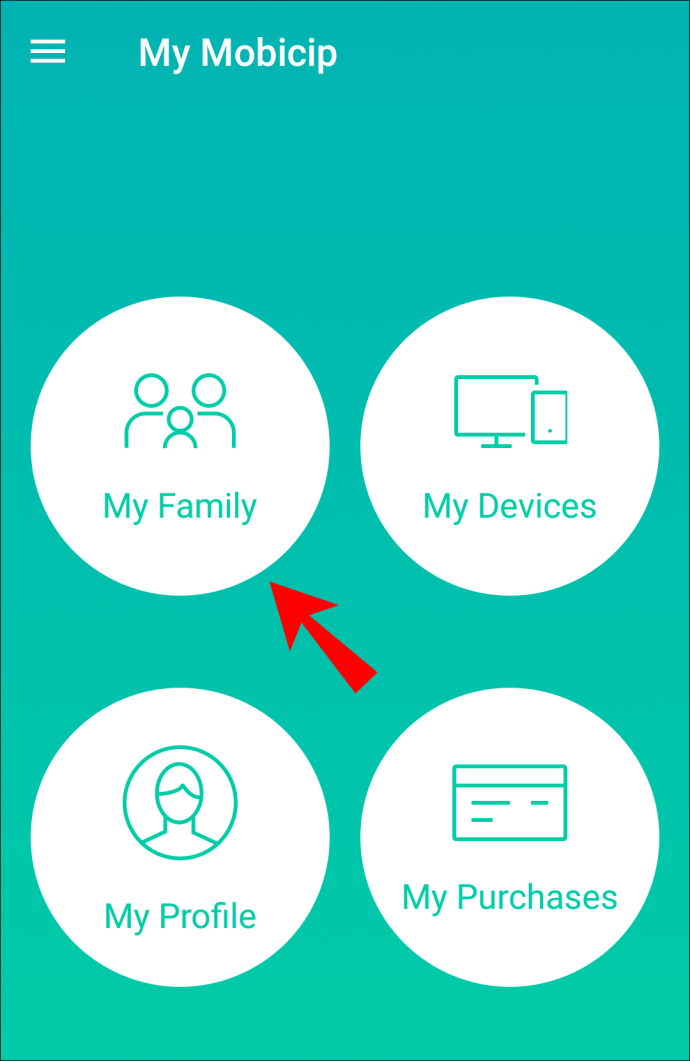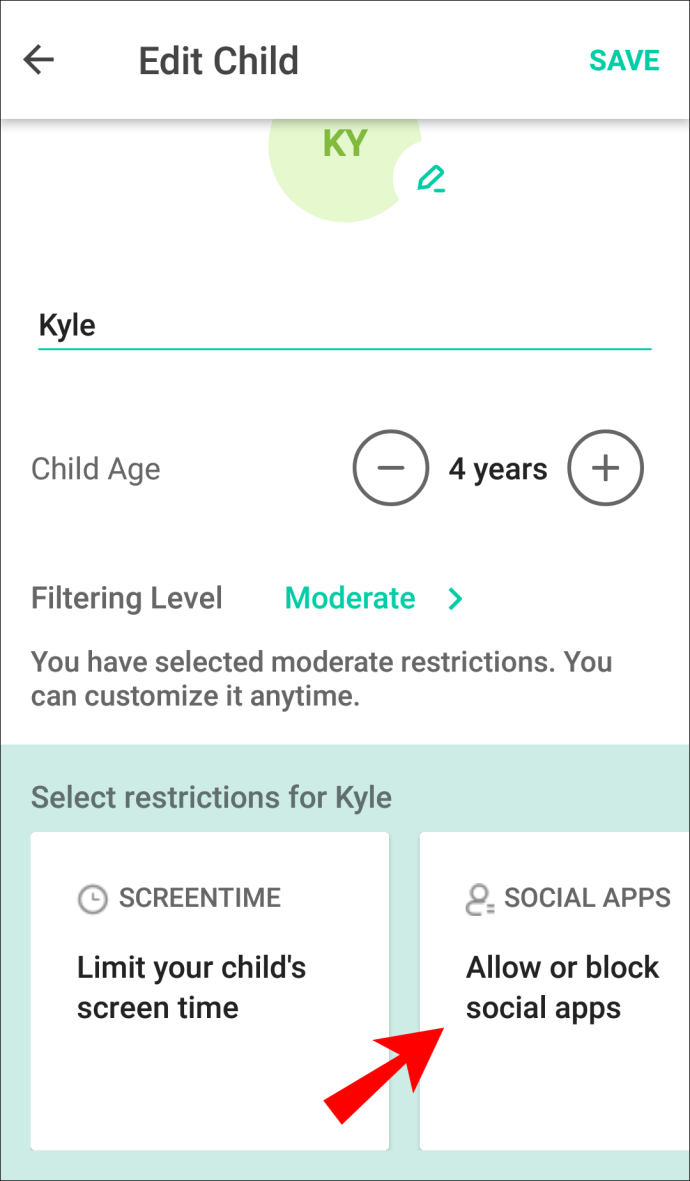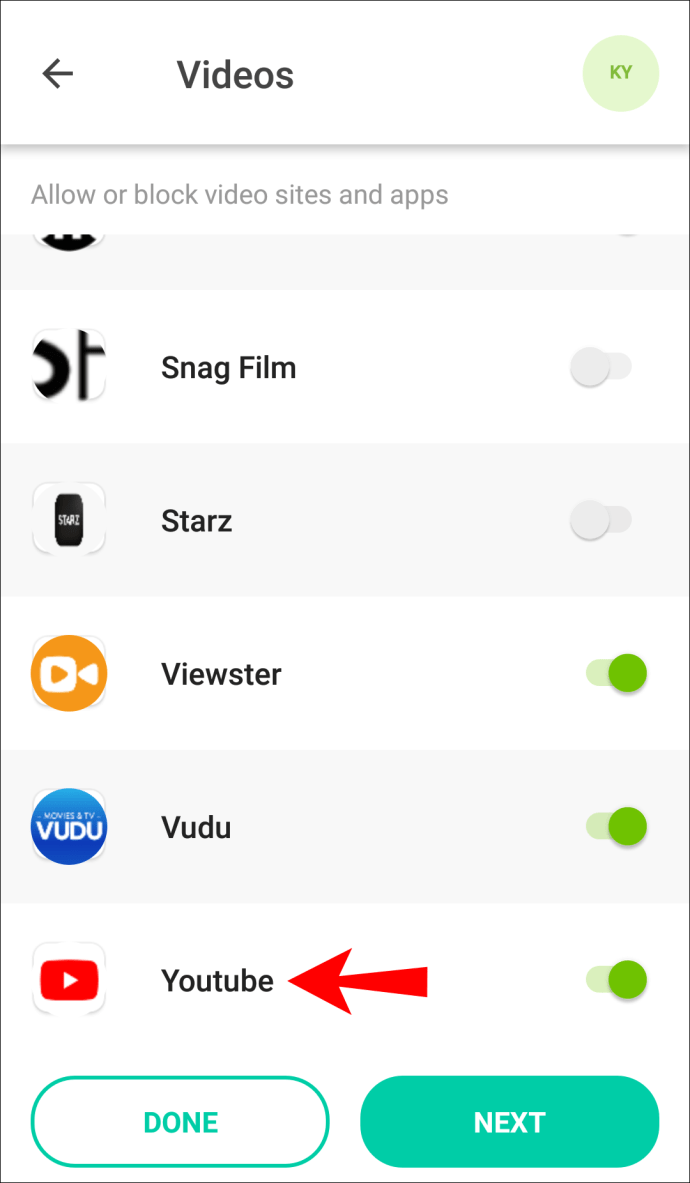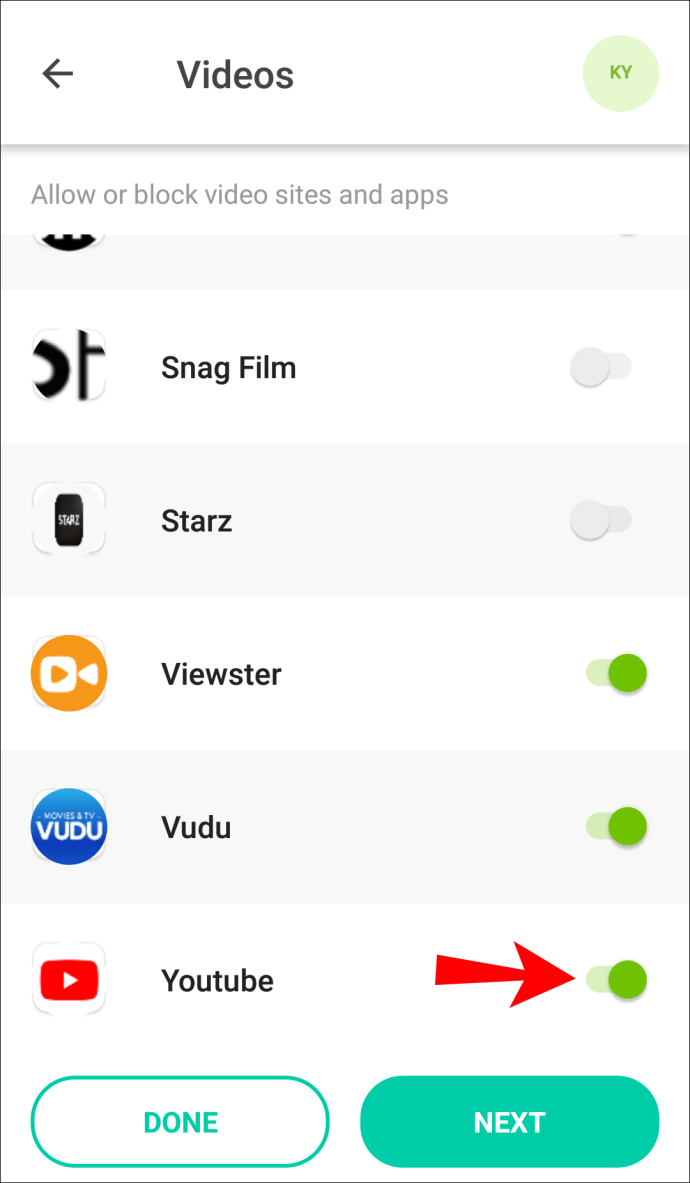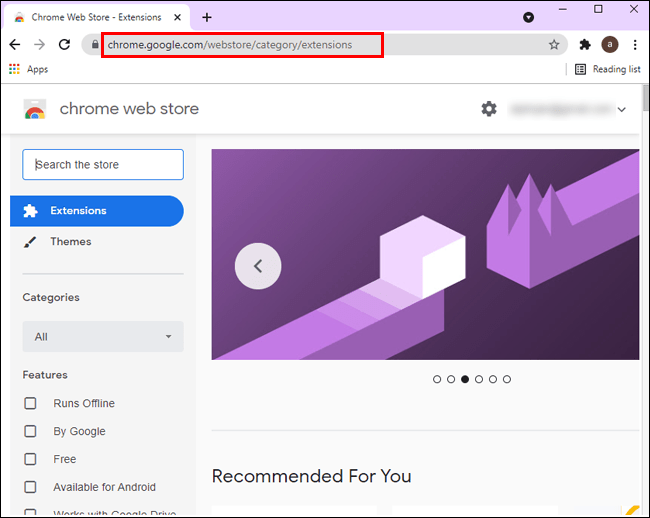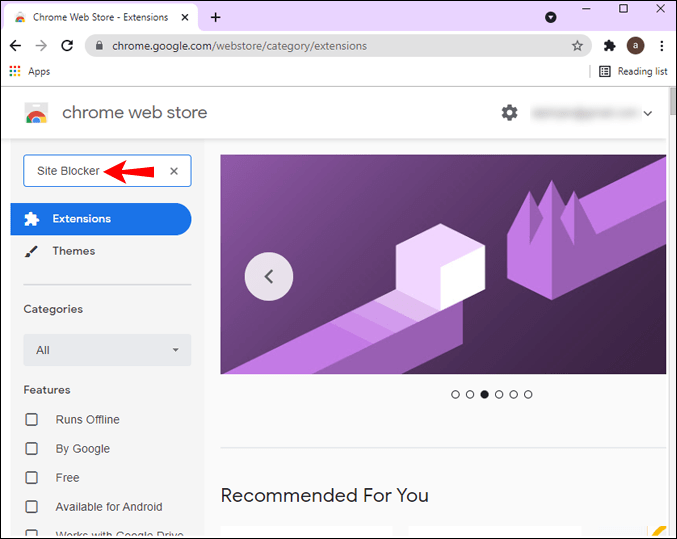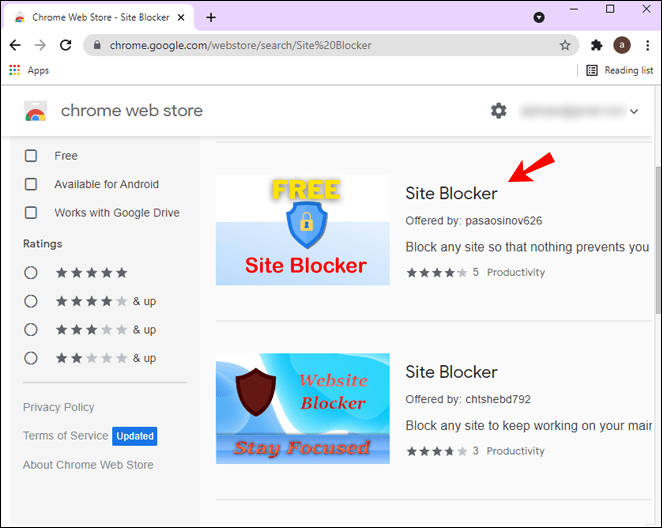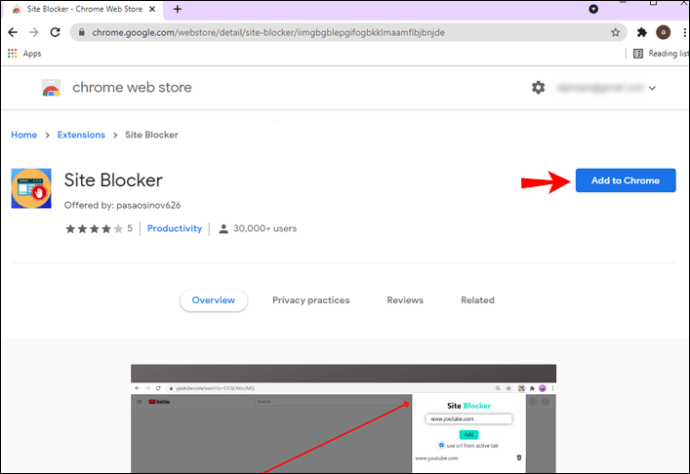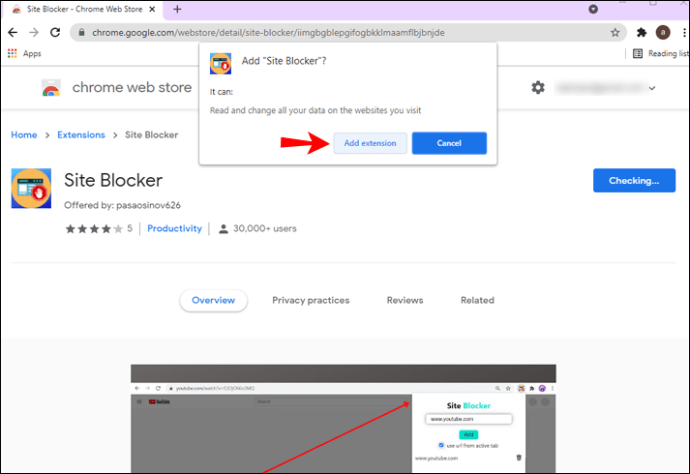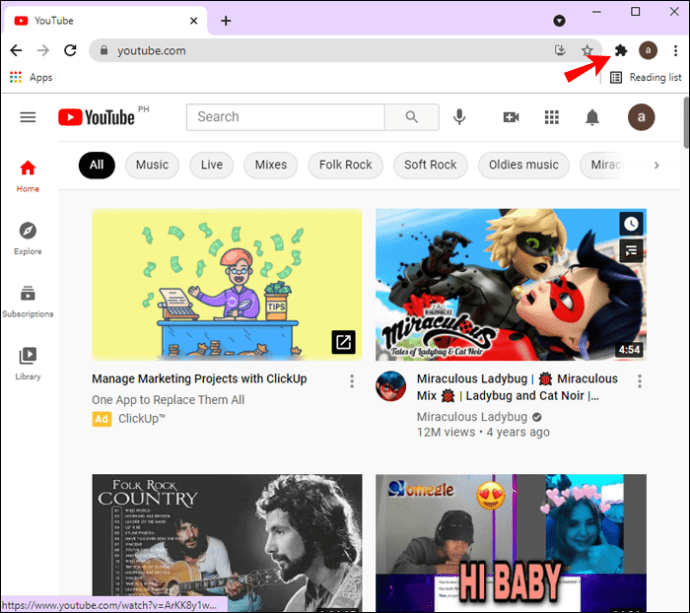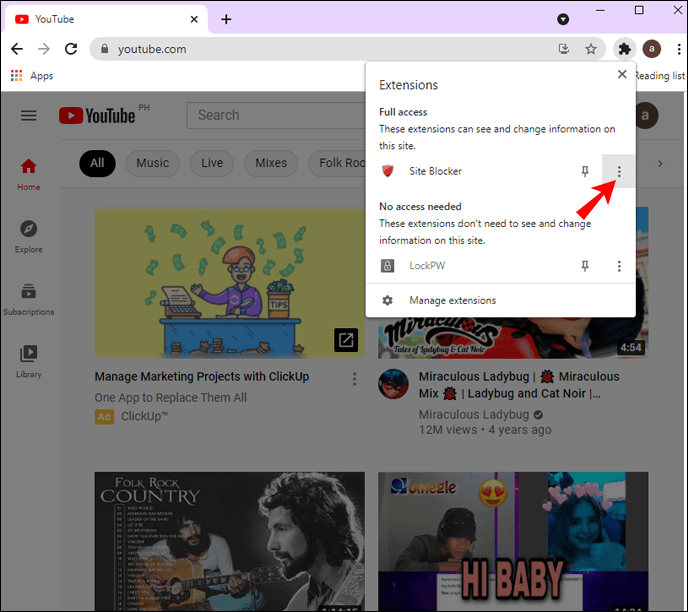Từ những sự cố đáng kinh ngạc đến những trò hề nổi tiếng về mèo, YouTube đã giới thiệu cho thế giới một số video tuyệt vời. Nhưng đôi khi, nhấp qua hàng nghìn video xem nội dung vui nhộn, gây sốc và thú vị có thể khiến bạn xao nhãng khỏi những trách nhiệm quan trọng.
Thật tuyệt khi chặn YouTube trên Google Chrome để loại bỏ sự phân tâm đó và tiếp tục công việc của bạn phải không? Vâng, nó là có thể. Trên thực tế, có một số cách để bạn có thể chặn một trang web như YouTube bằng một vài bước đơn giản. Và tin tốt lành - nếu bạn thay đổi quyết định, bạn có tùy chọn bỏ chặn trang web.
Hướng dẫn này sẽ chỉ cho bạn nhiều cách khác nhau để chặn YouTube khỏi Google Chrome. Chúng tôi cũng sẽ thực hiện quá trình chặn kênh YouTube và một số tùy chọn bổ sung mà bạn có.
Bất kể bạn chọn phương pháp nào, mỗi tùy chọn sẽ hạn chế hiệu quả quyền truy cập vào YouTube hoặc bất kỳ trang web nào khác mà bạn muốn chặn. Chúng tôi sẽ xem xét quá trình chặn YouTube bằng cách sử dụng từng phương pháp.
Thay đổi quyền trang web
Nếu bạn thay đổi quyền của trang web, bạn sẽ nhận được nhiều tùy chọn hơn là chỉ chặn toàn bộ trang web. Để chặn YouTube bằng cách sử dụng cài đặt trang web, hãy làm theo các bước bên dưới:
- Mở Google Chrome.
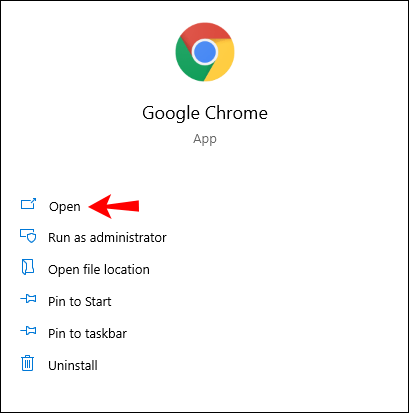
- Truy cập YouTube.
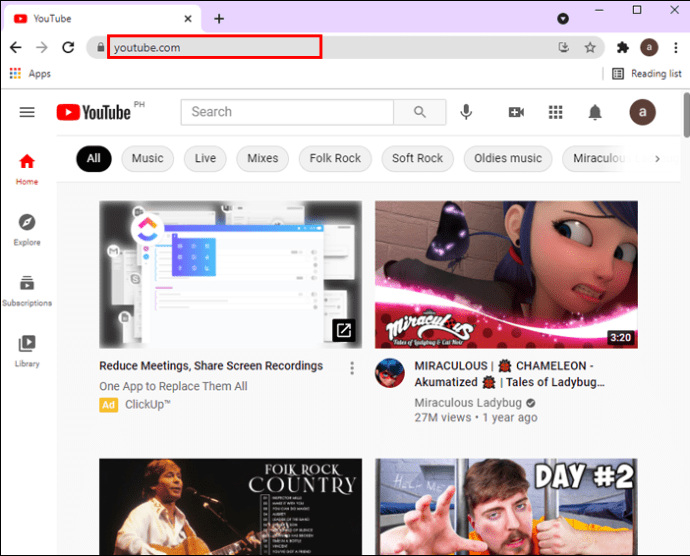
- Nhấp vào biểu tượng ổ khóa ở phía bên trái của URL.
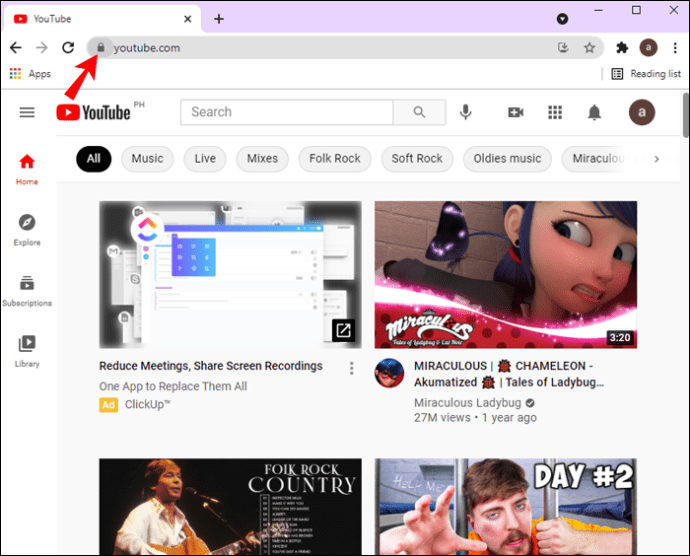
- Chọn “Cài đặt trang web” từ menu thả xuống.
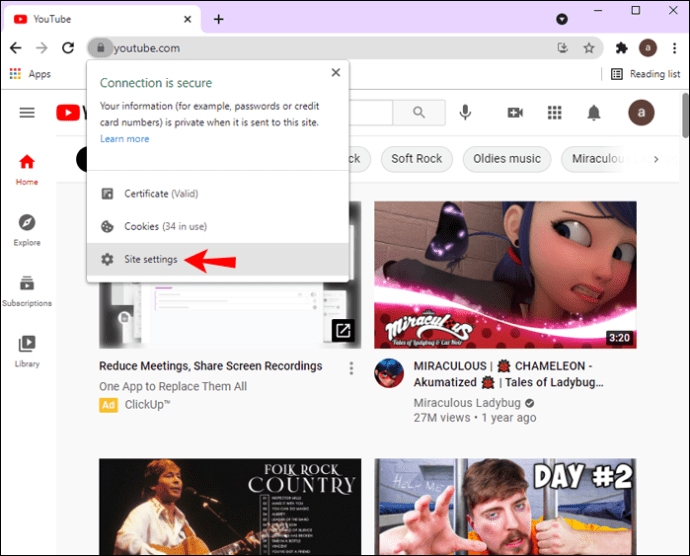
- Cuộn xuống “Việc sử dụng thiết bị của bạn”.
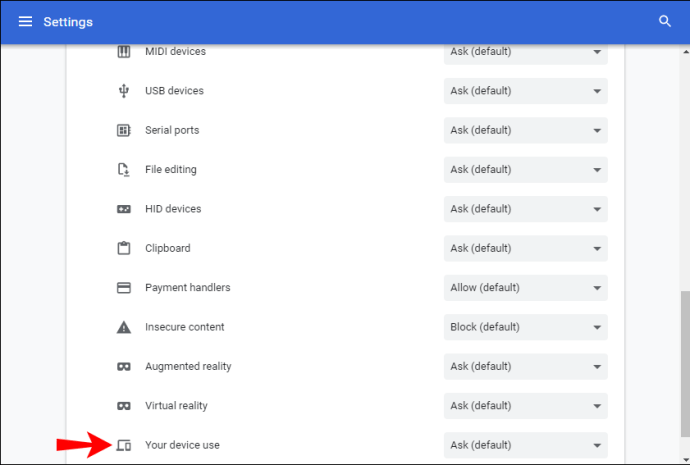
- Nhấp vào hộp “Hỏi (mặc định)”.
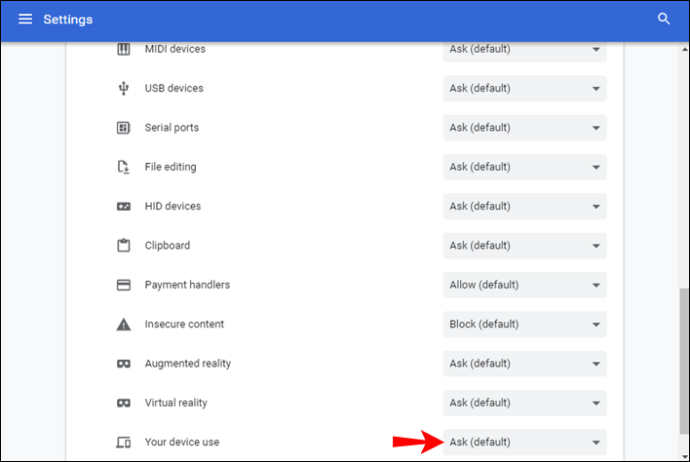
- Chọn “Chặn”.
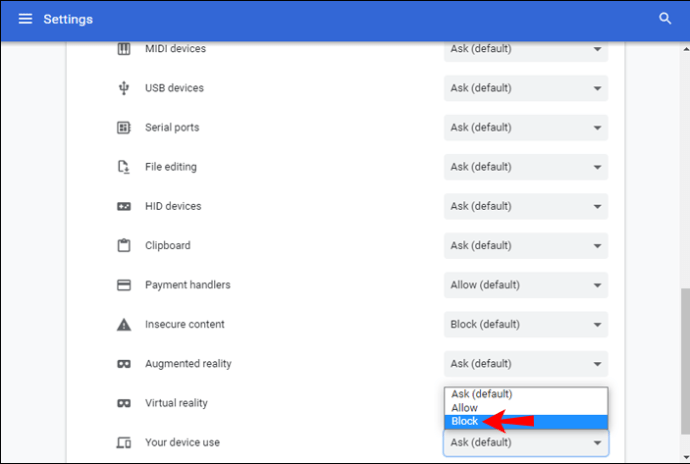
Có một số tính năng khác mà bạn có thể chặn trên trang cài đặt trang web, chẳng hạn như thông báo, tải xuống tự động, vị trí, máy ảnh, micrô, quảng cáo, đồng bộ hóa nền và hơn thế nữa. Nếu bạn thay đổi ý định, hãy quay lại trang này và chọn tùy chọn “Cho phép”.
Cách chặn YouTube trên Google Chrome trên máy tính để bàn
Để chặn hoàn toàn YouTube trên Google Chrome, bạn có thể cài đặt một ứng dụng có tên là Mobicip. Ứng dụng này không chỉ cho phép bạn chặn toàn bộ trang web mà còn có thể sử dụng nó để giới hạn thời gian sử dụng thiết bị, theo dõi vị trí và quản lý các ứng dụng khác. Bạn có thể sử dụng ứng dụng kiểm soát của phụ huynh này nếu bạn là người dùng Windows, Mac hoặc Chromebook.
Sau khi bạn tạo tài khoản cho ứng dụng này, đây là những gì bạn cần làm tiếp theo:
- Mở Mobicip trên trình duyệt của bạn và đăng nhập.
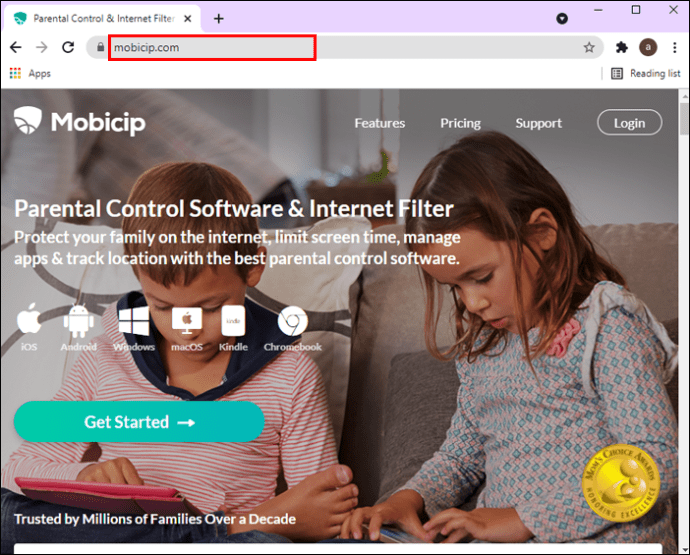
- Nhấp vào tab “Gia đình” trên menu trên cùng.
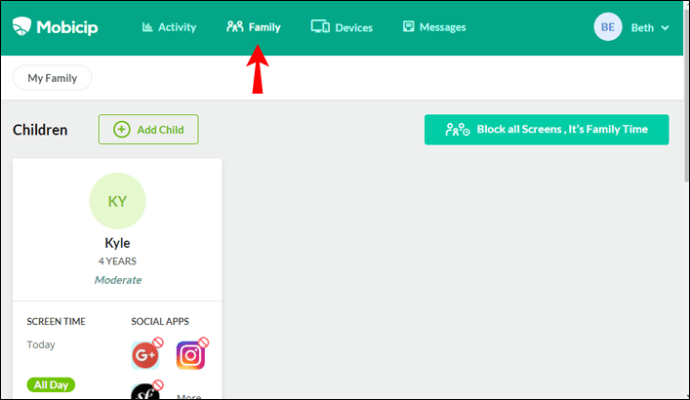
- Cuộn xuống cho đến khi bạn nhìn thấy “Trang web”.
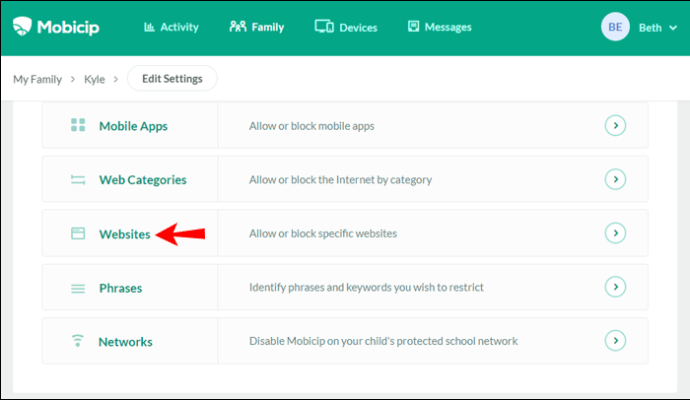
- Nhấp vào mũi tên ở phía bên phải.

- Trong “Các trang web bị chặn”, hãy nhập “
youtube.com.”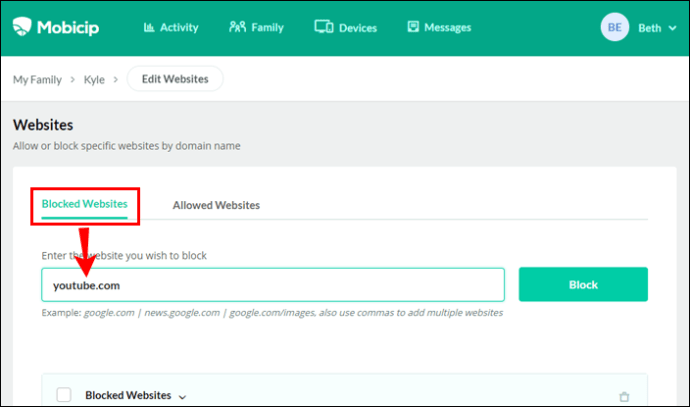
- Nhấp vào “Chặn”.
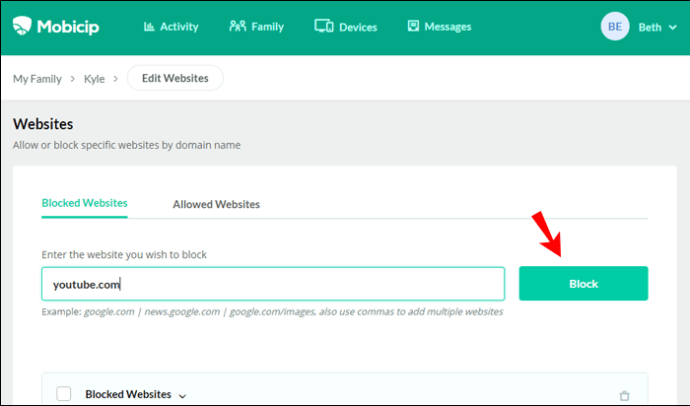
Nếu bạn thay đổi ý định, bạn có thể dễ dàng bỏ chặn bất kỳ ứng dụng nào bằng cách thêm ứng dụng đó vào danh sách “Ứng dụng được phép”. Một tính năng tuyệt vời mà ứng dụng này cung cấp là khả năng kết nối nó với nhiều thiết bị. Bằng cách đó, bạn có thể chọn người dùng nào có giới hạn và người dùng nào không.
Cách chặn YouTube trên Google Chrome trên iPhone hoặc Android
Bạn cũng có thể sử dụng ứng dụng này cho các thiết bị iOS và Android. Nó thậm chí còn cung cấp cho bạn tùy chọn để chặn một số ứng dụng trước khi chúng được cài đặt trên thiết bị của con bạn. Dưới đây là cách bạn có thể sử dụng nó để chặn YouTube:
- Mở Mobicip trên thiết bị di động.
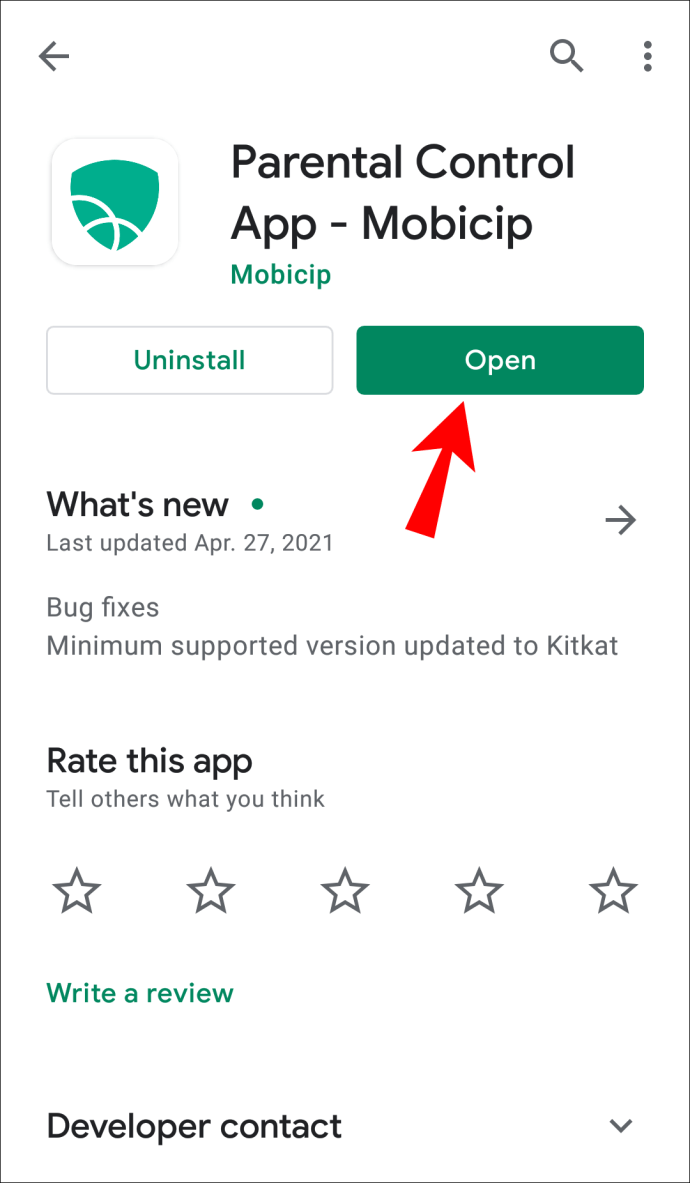
- Chuyển đến ba đường ngang ở góc trên bên trái của màn hình.
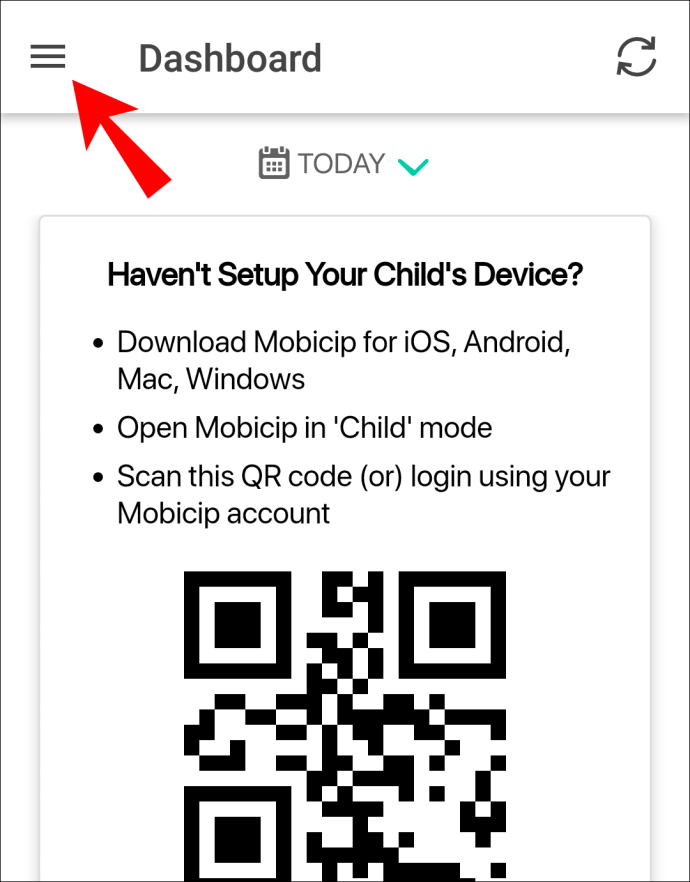
- Chọn “Gia đình của tôi”.
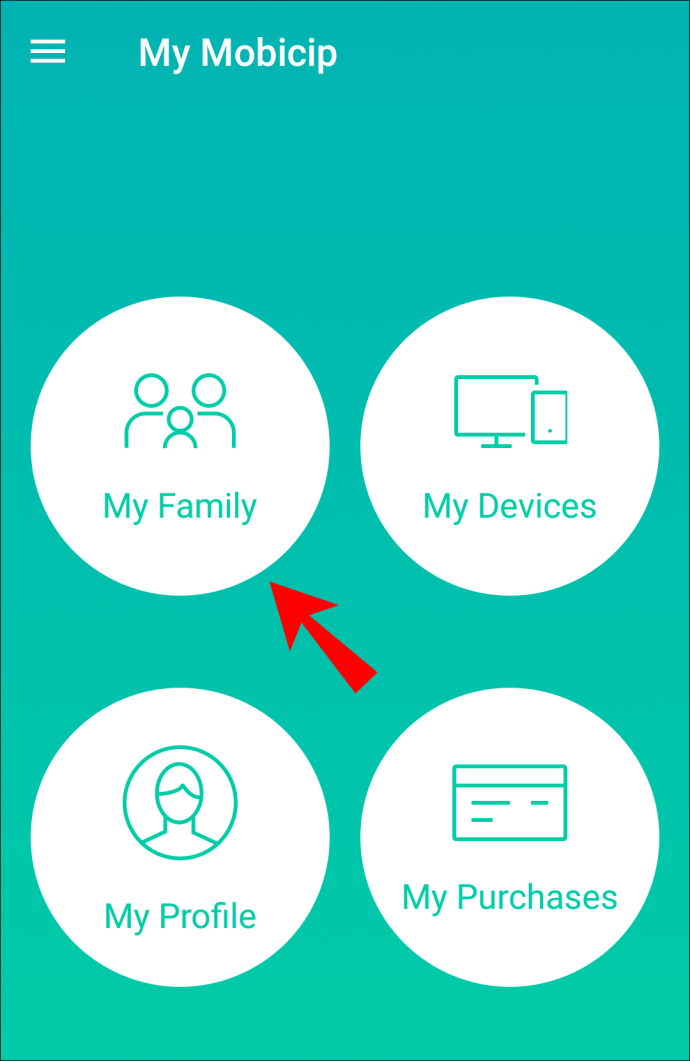
- Truy cập hồ sơ của người mà bạn muốn chặn YouTube.
- Chọn “Ứng dụng xã hội”.
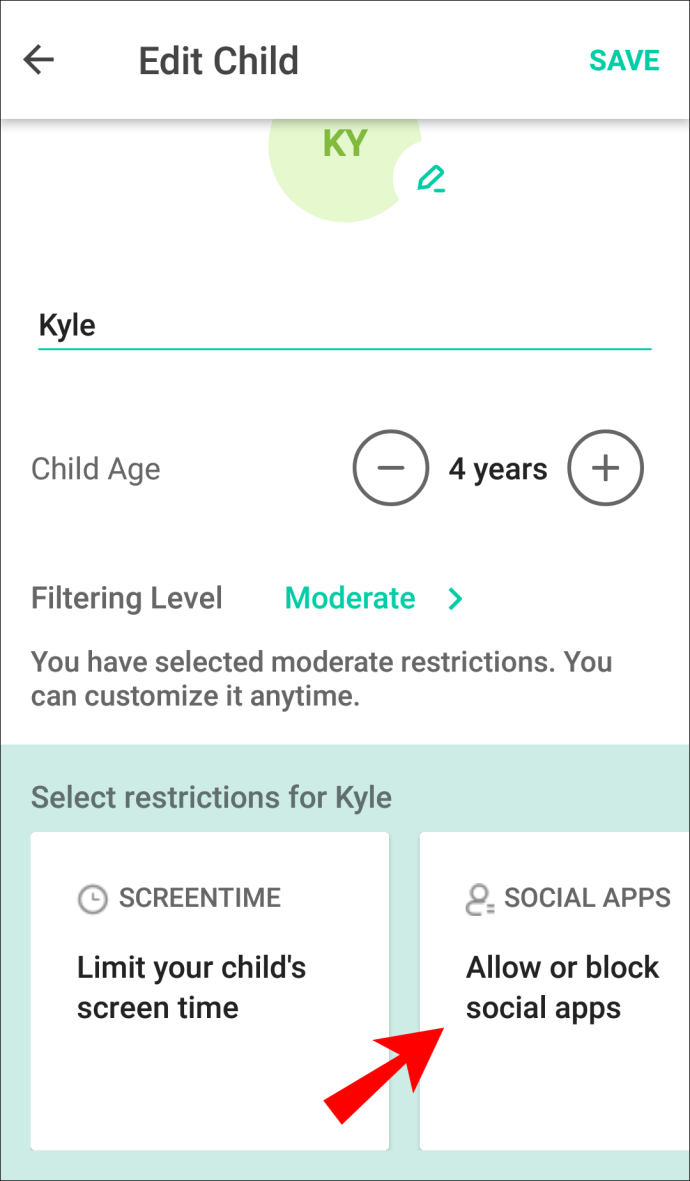
- Tìm YouTube trong danh sách.
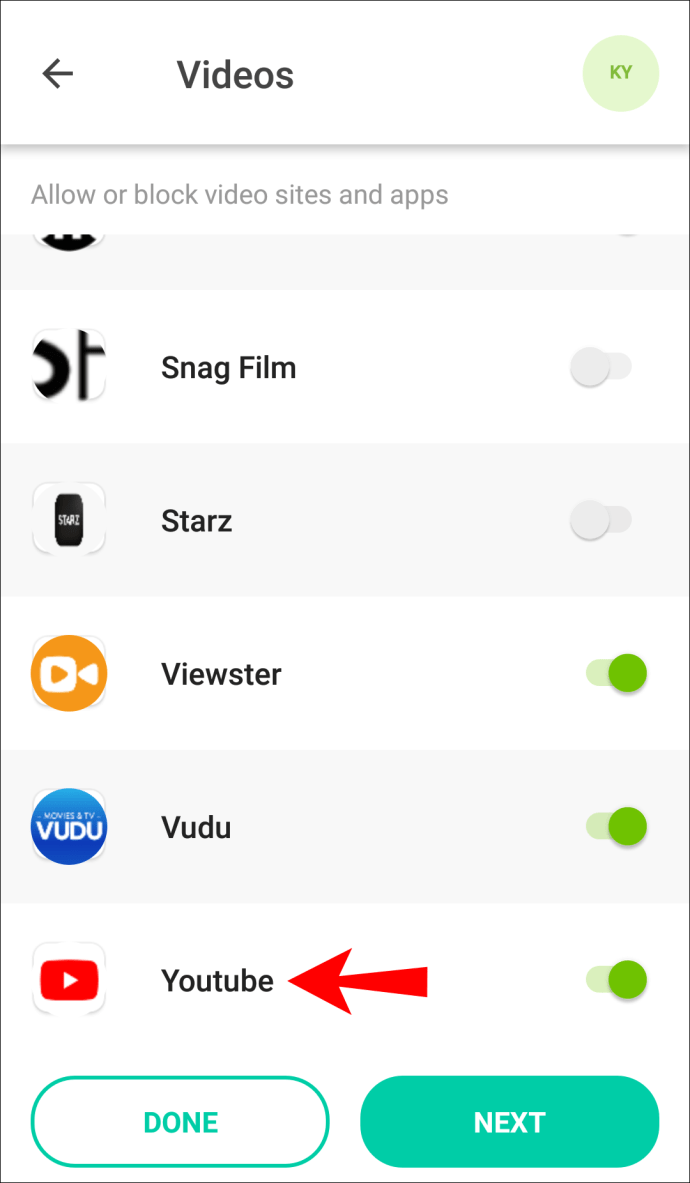
- Chuyển đổi công tắc.
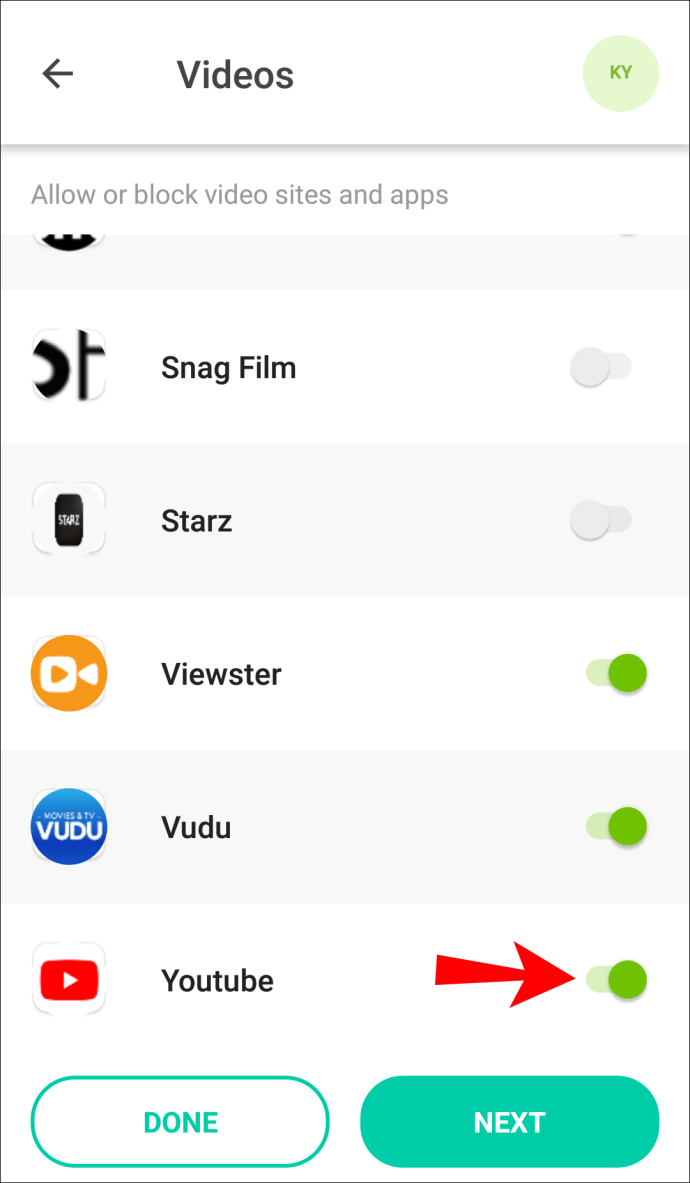
Bạn cũng có thể tìm thấy YouTube trong phần “Video” và “Ứng dụng dành cho thiết bị di động”. Tuy nhiên, hãy nhớ rằng nếu bạn chọn “Ứng dụng dành cho thiết bị di động”, bạn vẫn có thể truy cập YouTube từ trình duyệt trên điện thoại của mình.
Cách chặn YouTube trên Google Chrome bằng tiện ích mở rộng trình duyệt?
Một cách khác bạn có thể chặn YouTube trên Google Chrome là bằng một tiện ích mở rộng của trình duyệt. Đây là cách mà nó được hoàn thành:
- Mở Google Chrome.
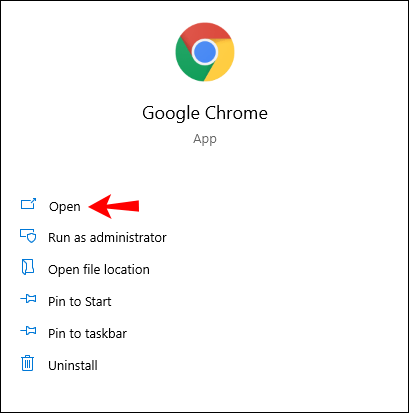
- Truy cập Cửa hàng Google Chrome trực tuyến.
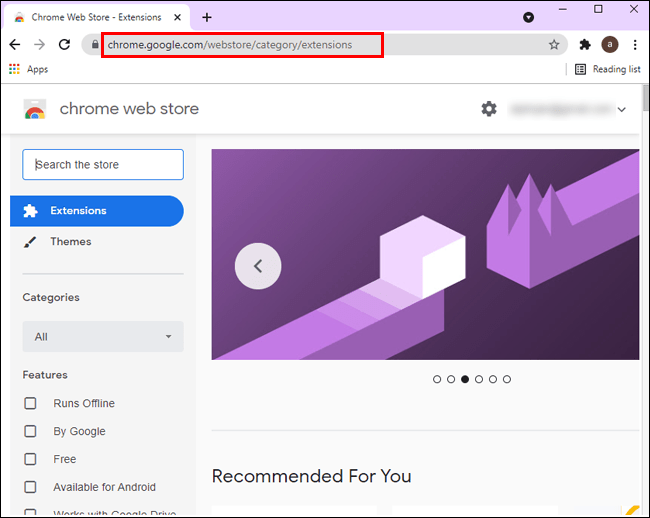
- Gõ vào "
Trình chặn trang web”Trên thanh tìm kiếm.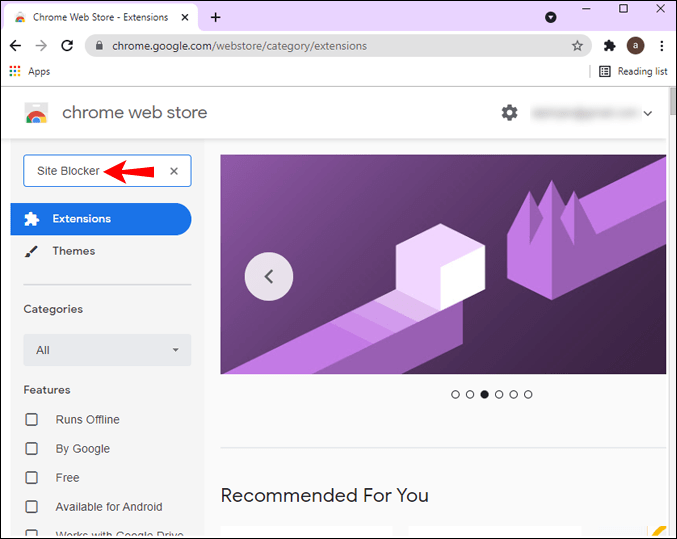
- Chọn tiện ích mở rộng “Trình chặn trang web” từ danh sách các tùy chọn.
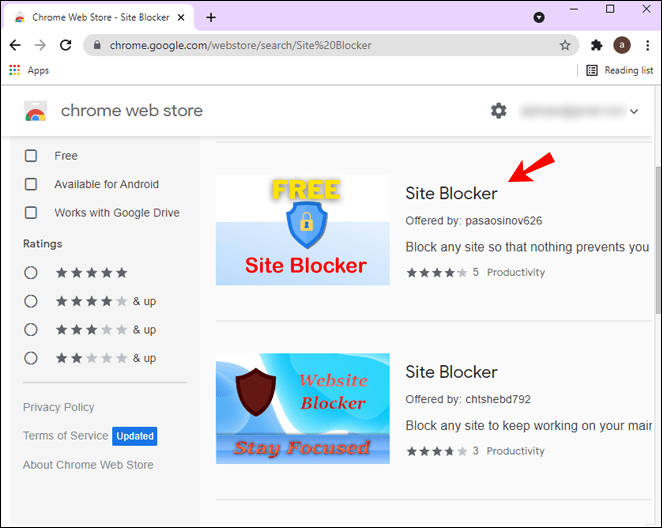
- Nhấp vào nút “Thêm vào Chrome” ở bên phải.
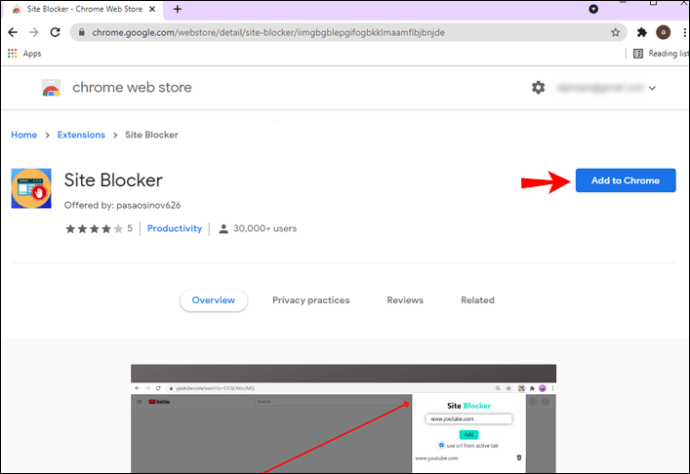
- Đi tới “Thêm tiện ích mở rộng” trên cửa sổ bật lên.
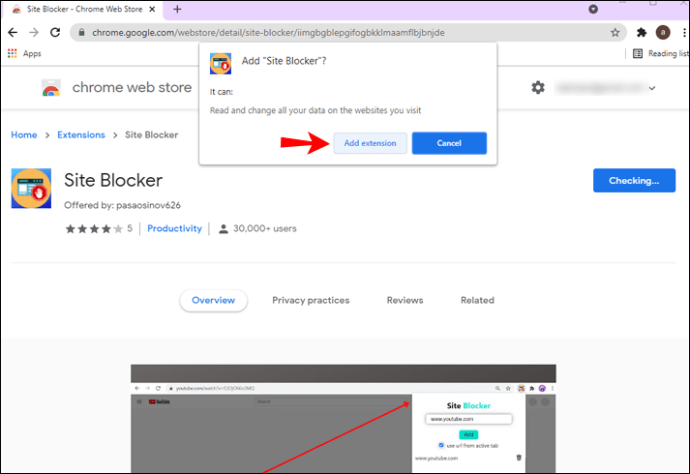
Bạn đã tải xuống thành công tiện ích mở rộng trình duyệt. Bây giờ đã đến lúc sử dụng nó để chặn YouTube. Thực hiện theo các bước bên dưới để tìm hiểu cách thực hiện:
- Truy cập YouTube.
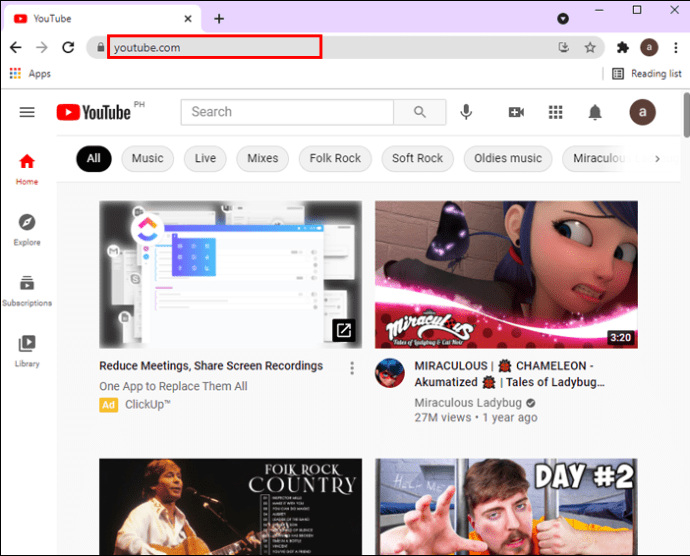
- Nhấp vào biểu tượng tiện ích mở rộng ở góc trên bên phải màn hình của bạn.
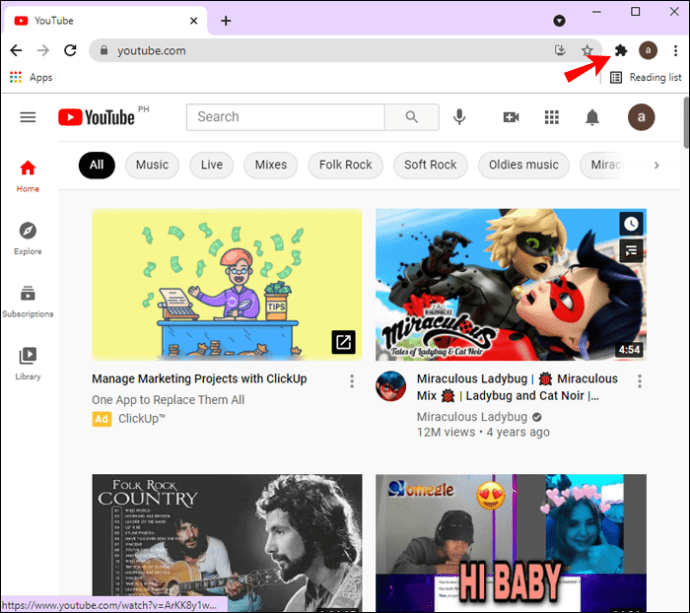
- Bên cạnh “Trình chặn trang”, hãy nhấp vào dấu ba chấm.
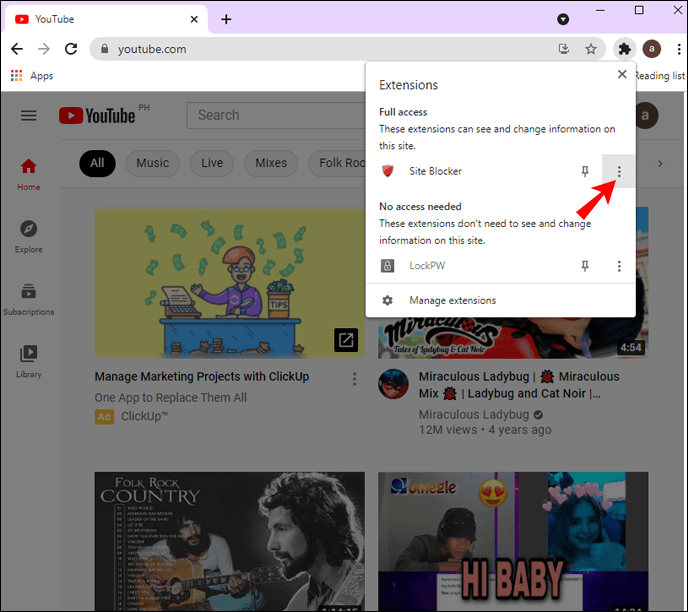
- Chọn “Chặn trang web này”.
Thats tất cả để có nó. Bạn có thể sử dụng tiện ích mở rộng này của Chrome để chặn hầu như bất kỳ trang web hoặc nền tảng nào. Nếu bạn thay đổi ý định, việc bỏ chặn chúng rất dễ dàng.
Câu hỏi thường gặp bổ sung
Tôi làm cách nào để chặn một Kênh YouTube?
Chặn kênh YouTube rất đơn giản nhưng bạn cần phải có tài khoản YouTube để thực hiện. Đây là cách nó được thực hiện:
1. Mở YouTube.
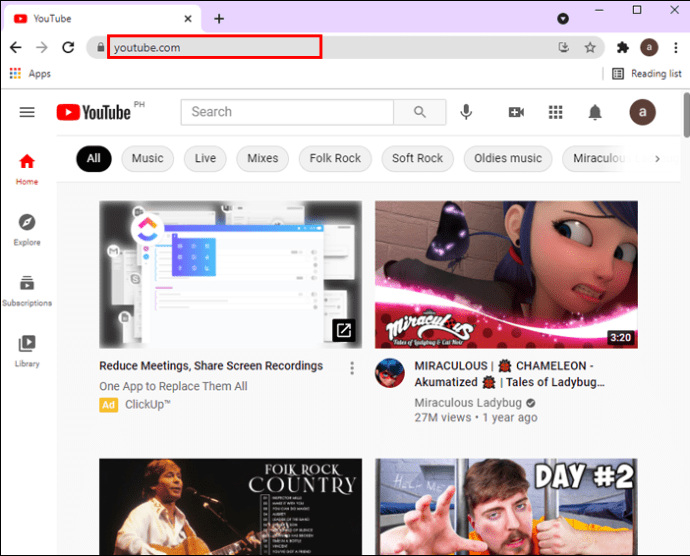
2. Nhập tên kênh bạn muốn chặn.

3. Đi tới phần “Giới thiệu” trên hồ sơ YouTube của họ.

4. Cuộn xuống cho đến khi bạn nhìn thấy biểu tượng lá cờ ở phía dưới cùng bên phải của màn hình.

5. Chọn “Chặn người dùng”.

6. Nhấp vào "Gửi".
 |
|
Để chặn kênh YouTube trên ứng dụng dành cho thiết bị di động của bạn, hãy làm như sau:
1. Mở ứng dụng YouTube.

2. Nhấn vào biểu tượng kính lúp ở góc trên bên trái của màn hình.

3. Tìm kiếm kênh YouTube mà bạn muốn chặn.

4. Mở một trong các video của họ và truy cập tên người dùng của họ dưới video.

5. Trượt trên menu trên cùng và chọn “Giới thiệu”.

6. Nhấn vào ba dấu chấm ở góc trên bên phải.

7. Chọn “Chặn người dùng”.

Tôi có thể chặn hoàn toàn miền YouTube khỏi máy tính của mình không?
Cũng có thể chặn YouTube trong tất cả các trình duyệt máy tính, nhưng quy trình này đòi hỏi nhiều kỹ thuật hơn so với các phương pháp khác từ hướng dẫn này. Bạn sẽ cần truy cập vào tệp máy chủ của máy tính của mình. Vị trí của tệp máy chủ dành cho Windows là “C: \ Windows \ System32 \ drivers \ etc,”Và đối với Mac, tệp máy chủ lưu trữ nằm trong Terminal của thiết bị.
Để chặn YouTube trong tất cả các trình duyệt máy tính, hãy làm theo các bước bên dưới:
1. Mở tệp máy chủ của bạn.
2. Nhập “127.0.0.1”Ở dưới cùng.

3. Nhấn phím “Tab” trên bàn phím của bạn.

4. Nhập “youtube.com.”

5. Nhấn “Enter.”

6. Nhập “127.0.0.1”Một lần nữa và nhấn“ Tab ”.

7. Nhập “myoutube.com”Và nhấn“ Enter. ”

8. Nhấp vào “Tệp” ở góc trên bên trái của tệp.

9. Chọn “Lưu dưới dạng…”

10. Chọn “Tài liệu Văn bản”.

11. Trong menu thả xuống, chọn “Tất cả các tệp”.

12. Chọn tệp “máy chủ lưu trữ” và sau đó chọn “Lưu”.

13. Xác nhận rằng bạn muốn lưu nó.
Lúc này, bạn nên khởi động lại thiết bị của mình. Lần sau khi bạn bật nó lên, YouTube sẽ bị chặn khỏi tất cả các trình duyệt máy tính.
Quên đi việc lãng phí thời gian của bạn trên YouTube
Giờ bạn đã biết cách chặn YouTube khỏi Google Chrome trên tất cả các thiết bị của mình. Bạn cũng biết cách chặn kênh YouTube và cách chặn YouTube từ tất cả các trình duyệt máy tính. Giờ đây, bạn có thể thư giãn vì biết rằng bạn hoặc con bạn sẽ không lãng phí thời gian nữa trên nền tảng gây nghiện này.
Bạn đã bao giờ chặn YouTube khỏi Google Chrome trước đây chưa? Bạn có sử dụng bất kỳ phương pháp nào được giải thích trong bài viết này không? Cho chúng tôi biết trong phần ý kiến dưới đây.